更新时间:2025-11-12
控制器升级内置服务器证书手动更新KB包步骤如下:
一、下载对应版本KB包
补丁包不区别软件控制器或硬件控制器,只区分版本。若补丁包选择错误,则页面升级时会提示失败。
设备版本查看:登录页面查看,或点击右上角admin查看。
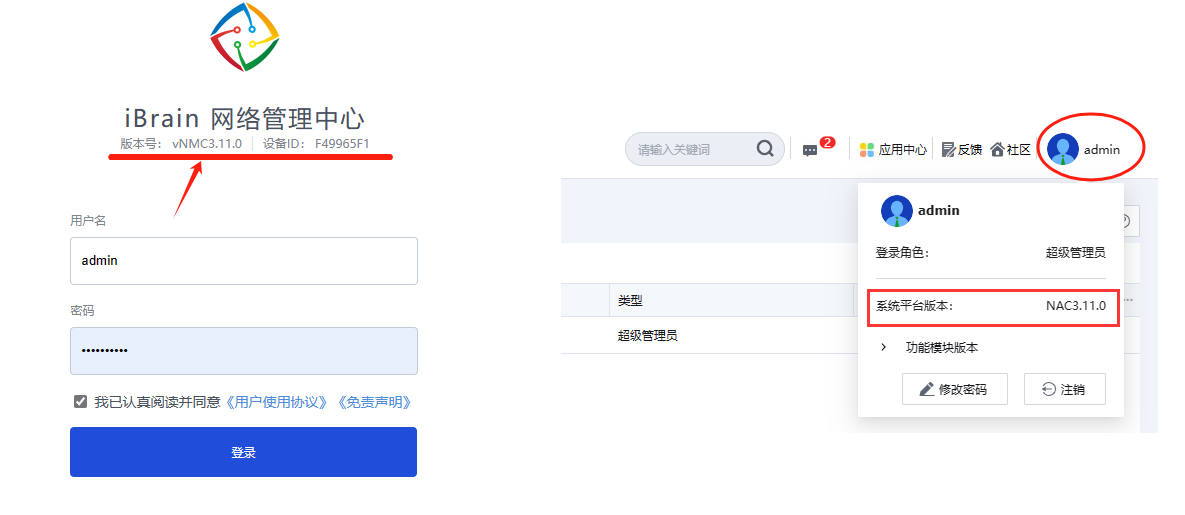
二、升级以上KB包相关问题说明
(1)升级影响:KB包升级期间持续10秒左右,会影响新用户接入,已在线的用户不受影响,建议业务空闲期间进行升级。
(2)升级是否会重启:升级以上KB包不会重启设备。
(3)存在历史KB包:与设备现有KB包不冲突,不需要回滚原来的历史KB包。
三、升级KB包步骤
1、设备巡检
设备升级KB包前、后,均需使用巡检工具对目标设备进行巡检,若巡检异常请联系售后确认,再根据确认结果确定是否进行本次KB包实施升级、回滚操作。
巡检工具下载及巡检操作指引:点击查看
2、单机环境升级
升级KB包位置及步骤如下:
3.10.0之前版本,【系统维护】-【系统更新】-【控制器升级】
3.10.0及以后版本,【系统管理】-【系统更新】-【控制器升级】
选择“补丁包升级”,点击浏览选择本地下载好的对应版本的KB包,点击“开始升级”。等待10秒左右刷新页面再点击“查看升级历史记录”查看KB包升级是否成功。
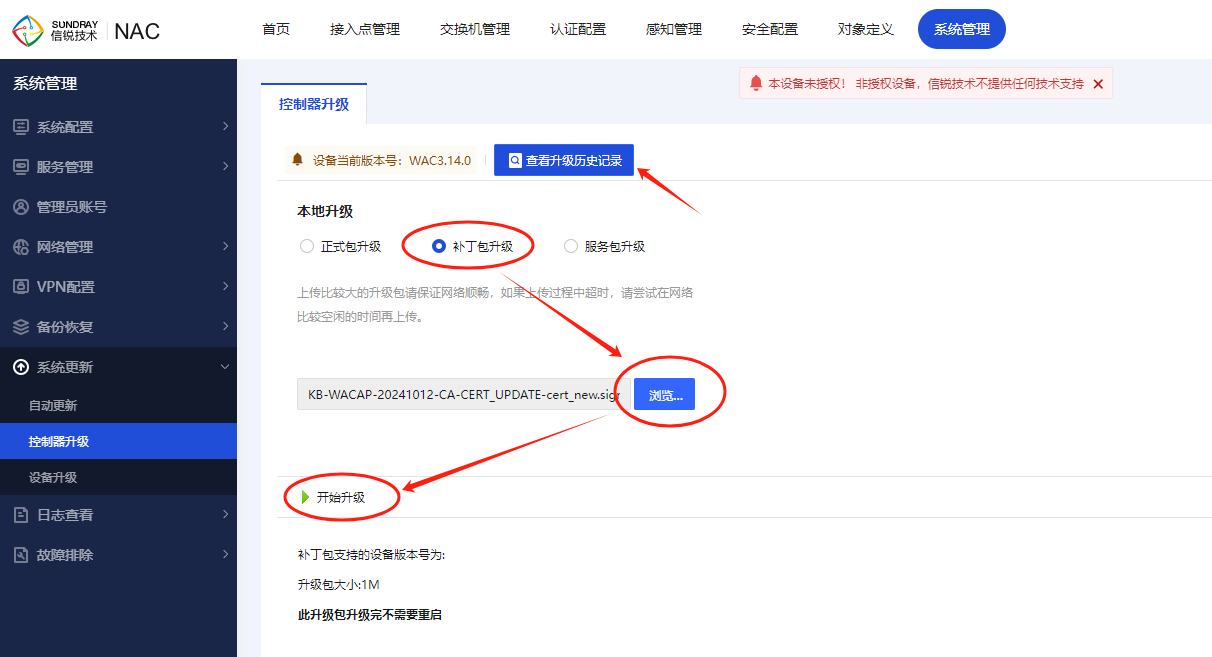
3、双机环境升级
升级位置及顺序如下:
① 拆除双机后再升级KB包。拆除双机:分别登录主机、备机控制台,取消勾选[启用双机热备],点击保存。注意:期间双机协商受到影响可能会影响网络,需要在不影响业务时间段内操作。
3.10.0之前版本,【控制器集群】-【高可用性】-【高可用性】
3.10.0及之后版本,【系统管理】-【网络管理】-【控制器集群】-【双机高可用】
NMC在【平台管理】-【平台配置】-【高可用性】-【双机高可用】
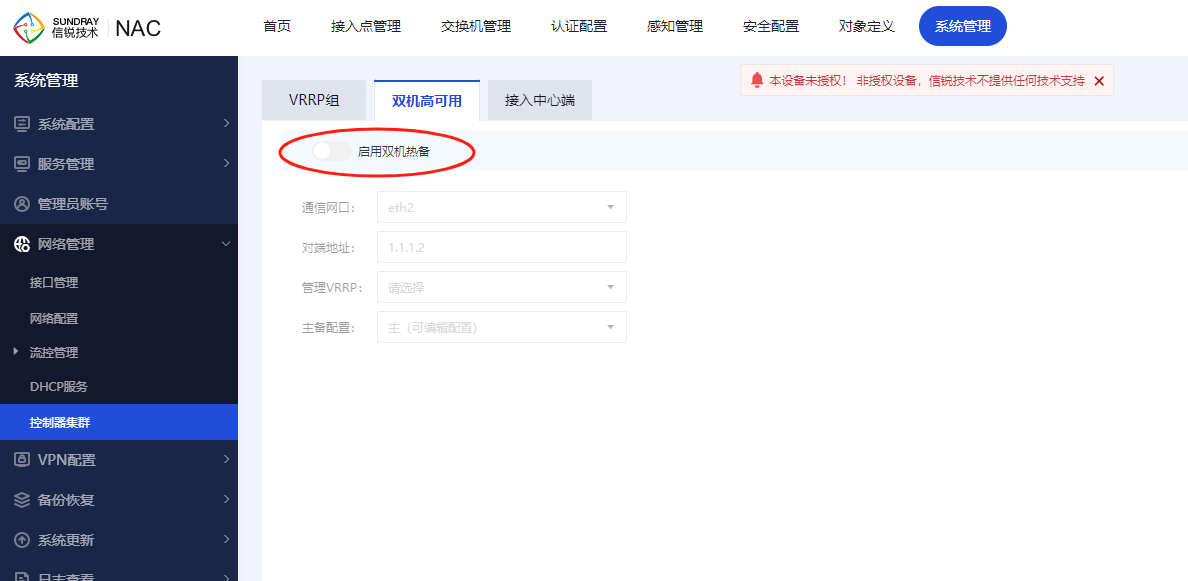
② 升级备机:登录备机控制台,升级KB包;
③ 升级主机:登录主机控制台,升级KB包;
④ 恢复双机:登录主机控制台,勾选[启用双机热备],保存;登录备机控制台,勾选[启用双机热备]。
4、集中管理环境升级
升级顺序如下:
(1)升级中心端:登录中心端控制台,升级KB包;【平台管理】-【平台维护】-【系统更新】-【平台升级】

(2)升级分支:分支必须在线才支持下发KB包升级;【SD-WAN】-【分支设备维护】新增升级任务,选择NAC设备类型,选择要下发KB包的分支,上传KB包升级。
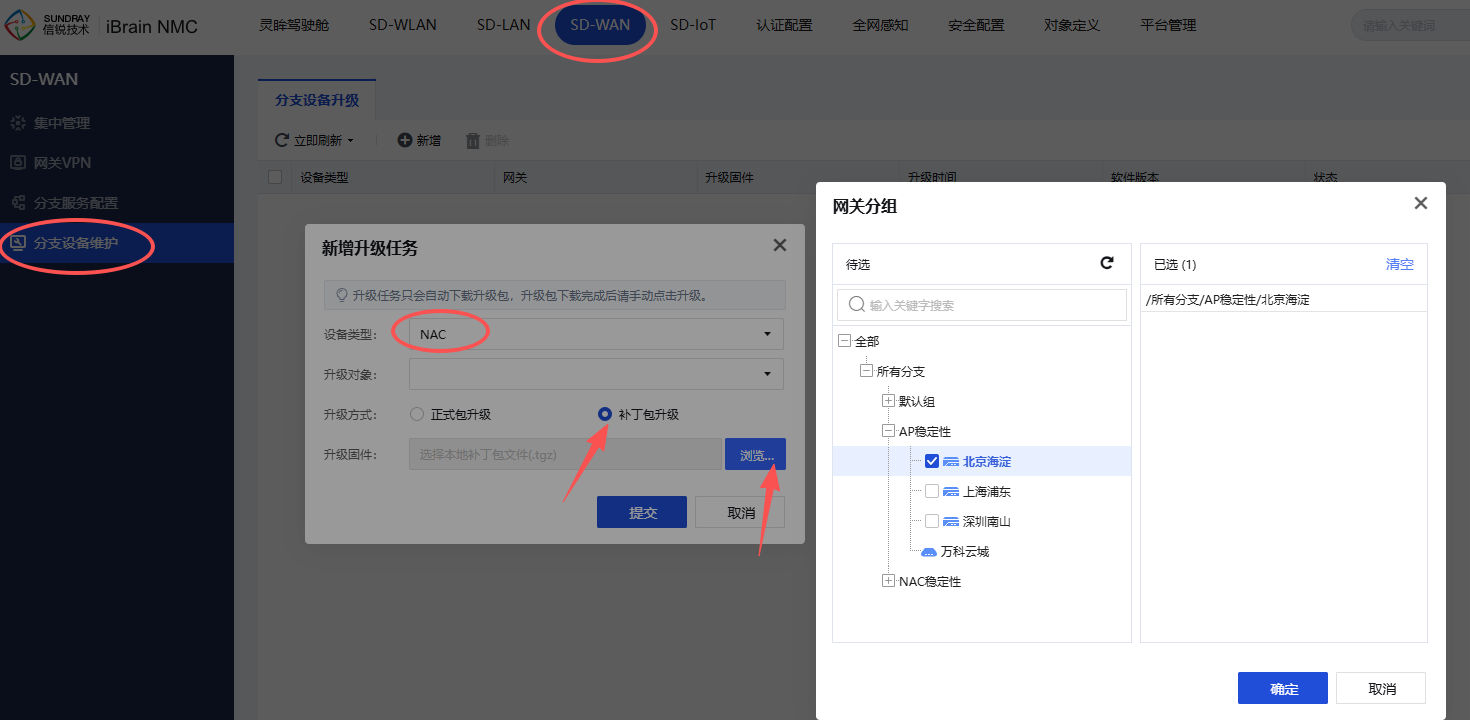
四、更新结果验证
1.1 单机、双机场景验证
证书更新后,需要在控制器界面进行确认证书更新结果。可以点击控制器界面证书管理查看证书有效期是否到2026年11月。
3.10.0之前版本:【认证授权】-【证书管理】-【证书管理】
3.10.0及之后版本:【认证配置】-【证书管理】-【证书管理】
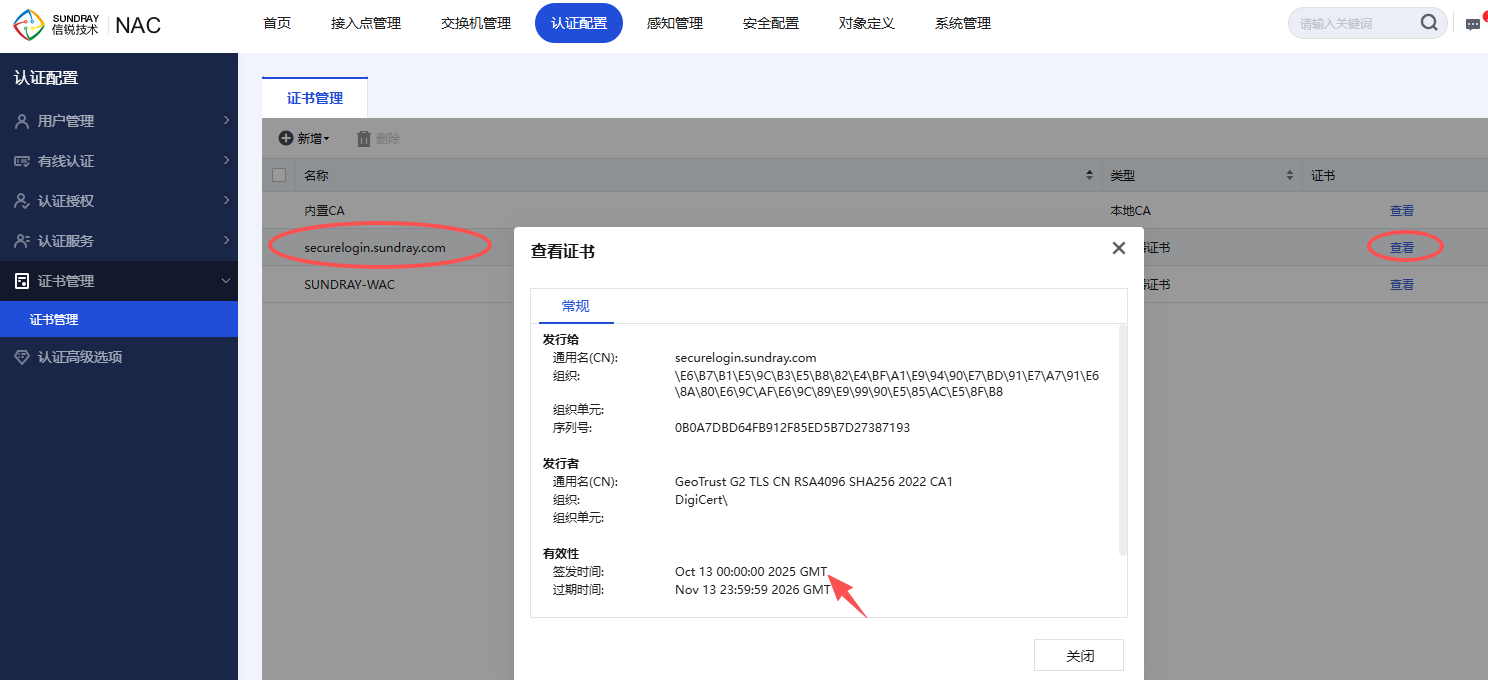
1.2 集群场景中心端验证
在【认证配置】-【证书管理】页面查看证书是否更新完成。
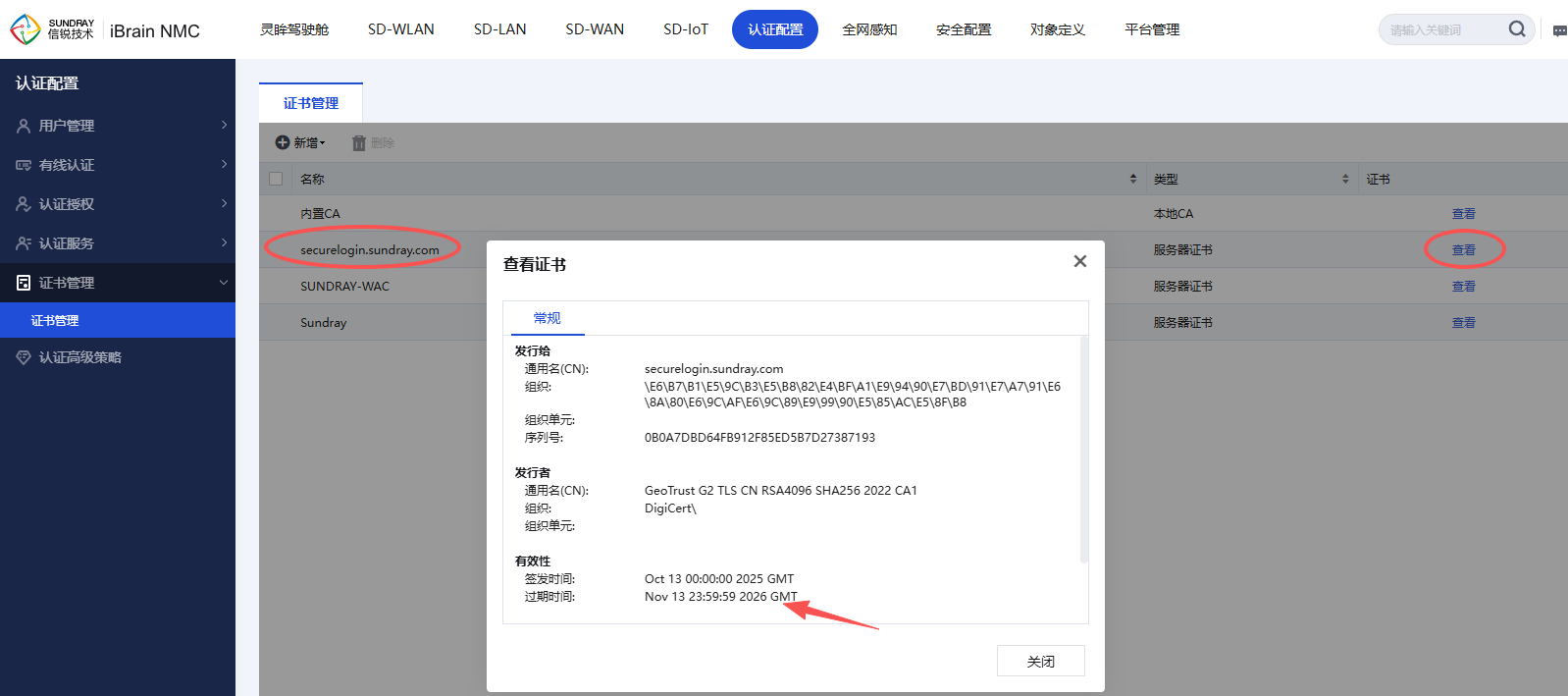
1.3 集群场景分支端验证
分支切换监控模式。注意:管理模式的分支切换监控模式期间将影响对应分支业务使用。

登录分支,在【认证授权】-【证书管理】中查看
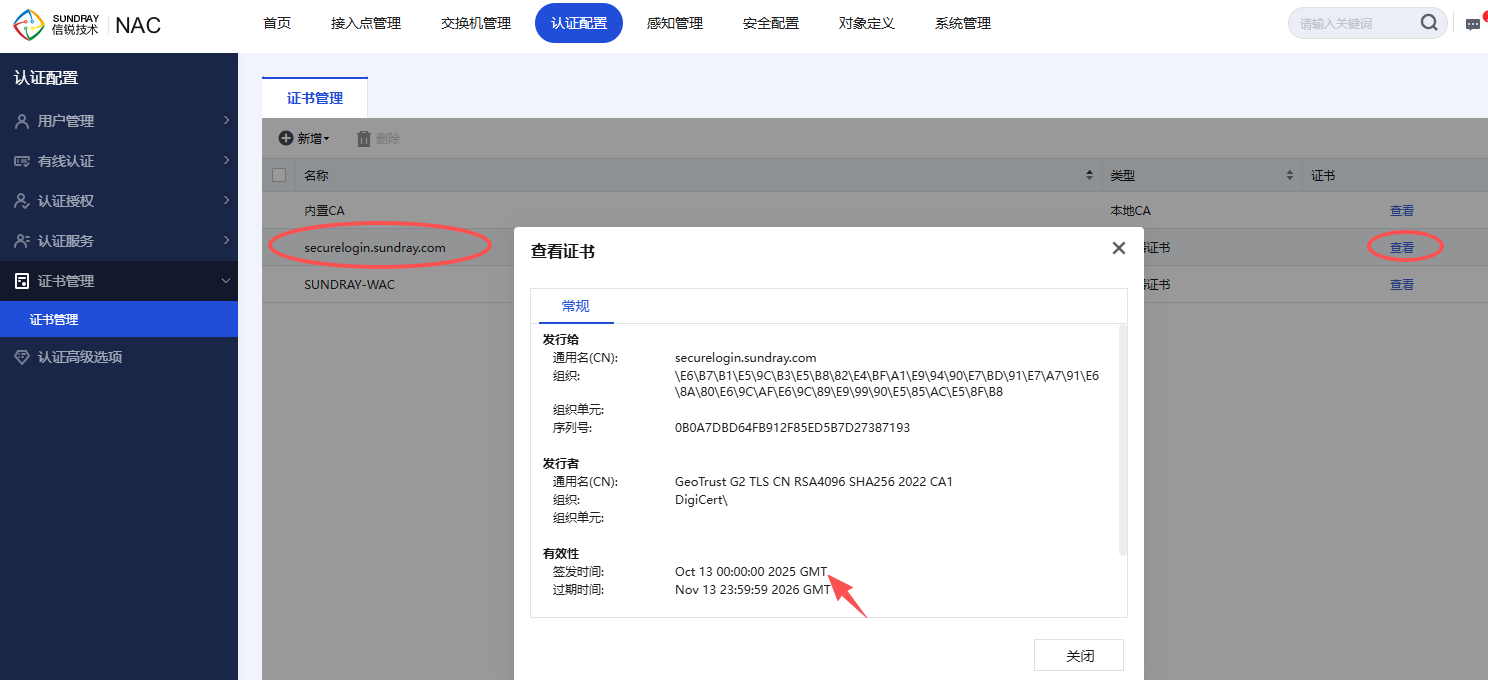
五、更新回退方案
证书更新后,若出现使用异常,请先联系技术服务经理或者400-878-3389进行协助支持,若最后判断需要进行回退操作,需在技术人员的指导下进行回滚动作。
注:执行回滚动作前,需要进一步确认设备历史KB包信息,并确保都有获取到对应的KB包,执行回滚动作后,历史KB包需要重新打,另外补丁包回滚会导致控制器设备重启,期间将影响业务使用。
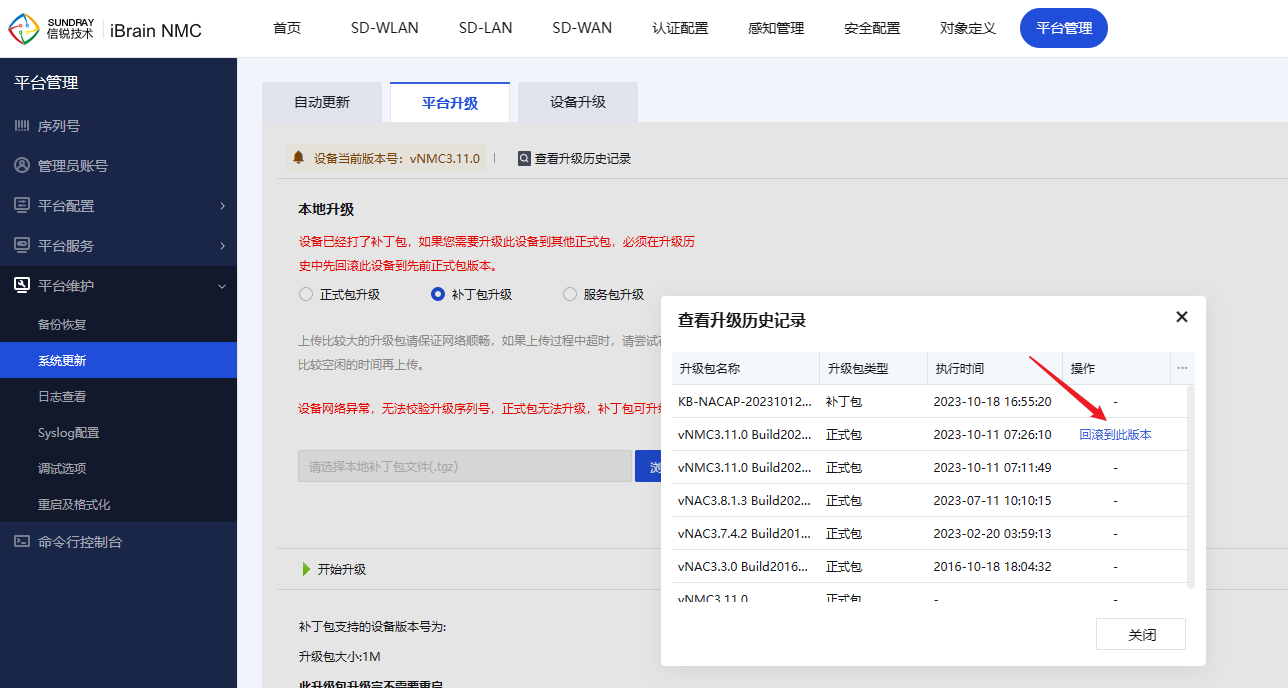
如需帮助请联系售后7*24小时服务热线400-878-3389,或工作日时间点击右下角【在线客服-智能客服】进入智能客服转人工咨询。




